Kan ikke importere bilder fra iPhone til Mac etter iOS 12.2 / 12-oppdatering - her er løsningen
“Etter å ha installert iOS 11 på min 5c vant iPhoto ikkeimporter bilder. Den sier at den ikke kan være fordi min iPhone er låst med en passordkode. Den gjør dette selv når telefonen er åpen, og selv om jeg har slått av passkoden. Er det noen andre som har dette problemet? Kan noen hjelpe? ”

iPhone-kamera lar oss fange de minneverdige øyeblikkene og redde sporene i livet vårt. Noen ganger vi overføre bilder fra iPhone til Mac å lage sikkerhetskopier og iPhoto kan være det beste valget. Mange mennesker har oppgradert iPhone-en til iOS 12/11/10 for å komme vekk fra veivropene eller for å få en mer flytende opplevelse av å se på videoer. Imidlertid kan noen brukere få flere irriterende problemer etter iOS-oppdatering. IPhoto kan ikke importere bilder fra iPhone er den jeg kom over på Apple Support Community.
Del 1: Hvordan fikse “Kan ikke importere bilder fra iPhone til Mac etter iOS 12.2 / 12-oppdatering”
Del 2: Alternative måter å overføre iPhone-bilder til Mac på
Del 1: Hvordan fikse “Kan ikke importere bilder fra iPhone til Mac etter iOS 12.2 / 12-oppdatering”
Hvis du ikke kan importere bilder fra iPhone til Mac etter iOS-oppdatering, nedenfor er noen mulige rettelser for deg:
- Koble iPhone og koble den til igjen for å prøve igjen.
- Start datamaskinen på nytt eller bytt til en annen datamaskin.
- Åpne Disk Manager på datamaskinen din og kjør Check Disc-funksjonen, bare for å bekrefte at harddisken din er i god stand.
- Forsikre deg om at det ikke er innebygd sikkerhetsinnstillinger som kan forstyrre iPhoto, og deretter importere dem på nytt som du normalt vil.
Del 2: Alternative måter å overføre iPhone-bilder til Mac på
Løsning 1: Få bilder fra iPhone til Mac med forhåndsvisning
Forhåndsvisning lar deg se hva som helst på Mac og bilder er inkludert. Dermed er dette en enkel måte å importere iPhone-bilder til Mac på.
- Koble din iPhone til Mac via en USB-kabel og start deretter "Forhåndsvisning".
- Klikk på Fil til venstre på skjermen og velg Importer fra din iPhone.
- Velg bildene du trenger å overføre, og klikk deretter på Importer eller Importer alle.

Løsning 2: Overfør iPhone-bilder til Mac trådløst
Hvis du vil laste opp flere bilder til Mac-en, og iPhoto ikke fungerer, vil e-post være den enkleste måten.
Åpne Bilder-appen på din iPhone og gå tilalbum, trykk på et album for å velge målet. Velg bildet du ønsker og trykk på Del, e-post. Skriv inn e-postadressen din og trykk Send. Du kan laste ned bildene fra e-posten din på Mac med letthet.
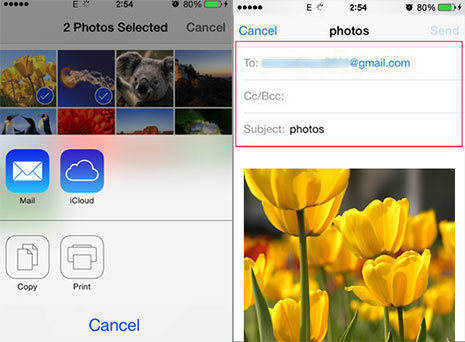
Løsning 3: Få bilder fra iPhone til Mac med Tenorshare iCareFone
Hvis du vil importere bilder fra iPhone til mac vellykket,Vi anbefaler deg Tenorshare iCareFone Mac, det beste alternativet til iPhoto for å laste opp alle iPhone-bilder, musikk, samtalehistorikk og andre data til datamaskinen uten å bruke iTunes.
Tenorshare iCareFone støtter nå fullt ut iOS 12/11/10 og iPhone Xs / Xs Max / XR / X / 8/8 Plus / 7/6 / SE / 5.
Trinn 1: Kjør programvaren etter gratis nedlasting og installasjon, koble iPhone til datamaskinen og velg deretter “File Manager” på hovedgrensesnittet.

Trinn 2: Velg "Bilder" -ikonet for å forhåndsvise alle bildene på iPhone-en din.

Trinn 3: Velg den du trenger, og klikk på "Eksporter" -knappen for å lagre bildene på datamaskinen din.

Nå har du importert alle bildene dine til datamaskinen. Hvis du fremdeles har spørsmål eller har fått bedre ideer, ikke glem å gi oss en melding!









